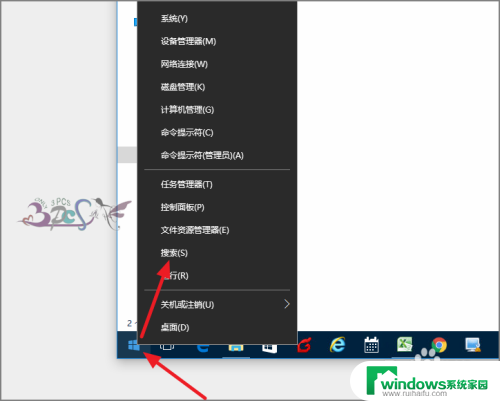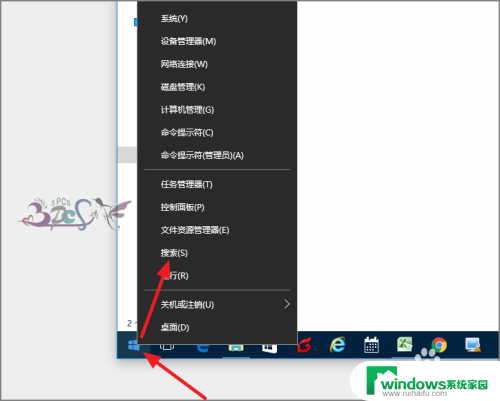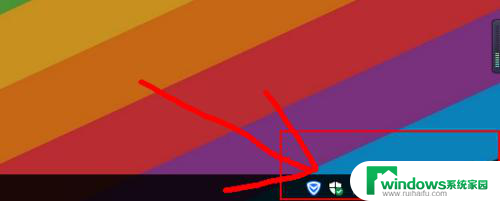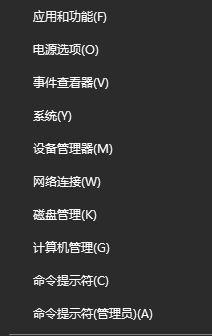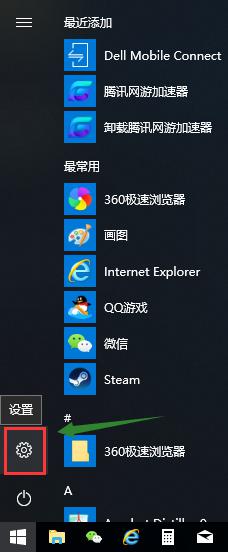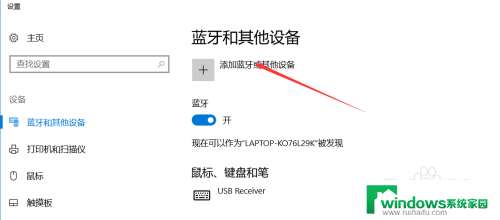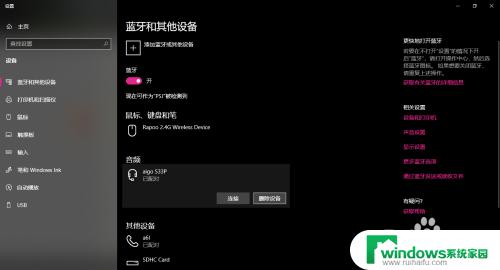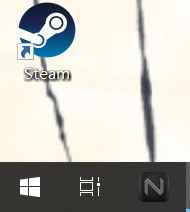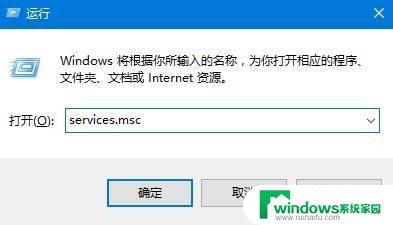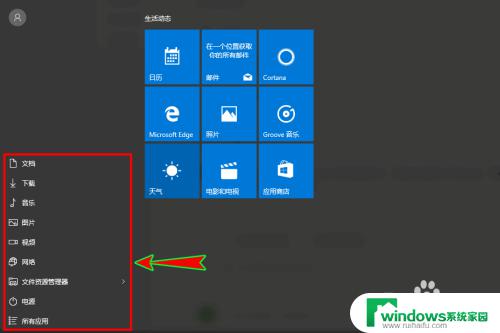笔记本找不到蓝牙设备怎么办 Win10设备管理器中找不到蓝牙功能怎么办
在使用笔记本电脑时,有时候会遇到找不到蓝牙设备的情况,特别是在Windows 10设备管理器中找不到蓝牙功能时,这可能会给我们的使用带来一些困扰,不必担心有一些解决方法可以帮助我们解决这个问题。在本文中我们将探讨一些针对这种情况的解决方案,帮助您找回蓝牙设备,并确保您的笔记本电脑能够正常使用蓝牙功能。
具体方法:
1.首先考虑是看看Windows10本身系统是否有更新补丁来解决一些兼容问题。
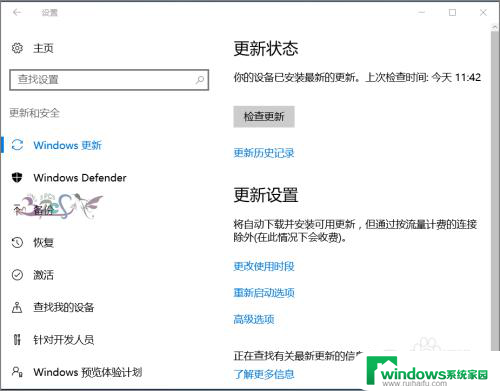
2.Windows10适配的驱动并不完善,经过更新,再看是否正常。
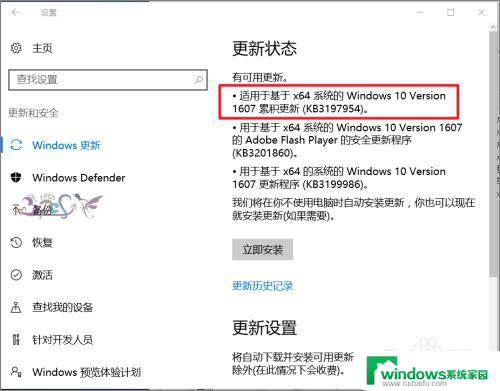
3.若经过更新Win10设备管理器中能看到蓝牙设备,但是无法使用。则可以看看是不是Windows10蓝牙驱动不兼容问题,去笔记本电脑官方网站,查看是否有支持Windows10的最新驱动,没有也可以下载低一个版本的驱动。低版本Win10蓝牙驱动安装不会的可以参考下面链接。
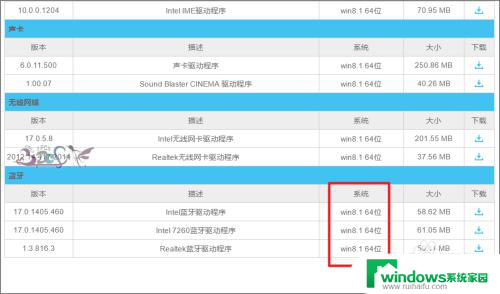
4.再者就是查看自身电脑设置是不是有异常。点击开始右键菜单中的计算机管理。
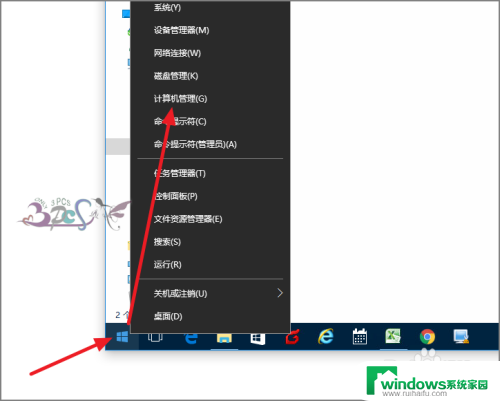
5.进入服务,找到蓝牙支持服务,看看这个服务是否启动。
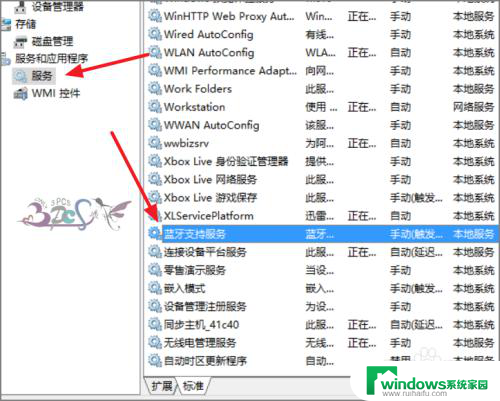
6.将这个服务启动,若设备管理器中还是没有出现蓝牙设备。那么只有降回低版本的操作系统看看,若还是没有,那么蓝牙硬件模块可能已经坏了,维修重新换一个蓝牙模块吧。
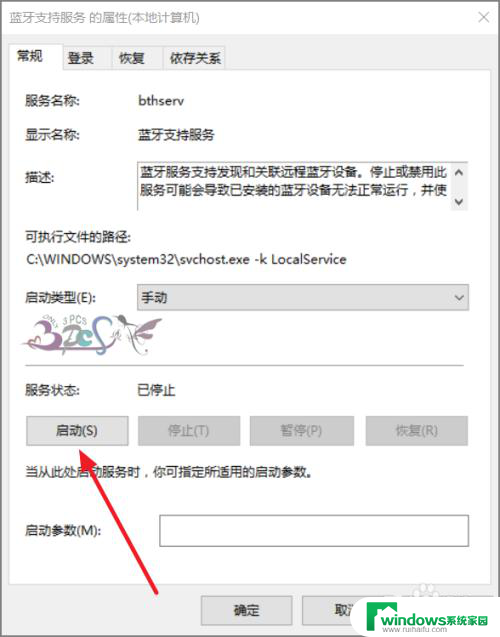
以上就是关于笔记本找不到蓝牙设备怎么办的全部内容,如果你也遇到了相同的问题,你可以按照以上方法来解决。